| Enlaces |
| pinta_enlaces() ; if ( strlen($enlaces)<10 ) { include ('mipubli.php') ; } $enlaces = str_replace( 'target="_blank"', 'target="_blank" class="eXponsor"', $enlaces ); echo $enlaces ; ?> |
Configuración del Outlook.
Estos apuntes están realizados para el Outlook, pero cualquier otro programa cliente de correo se configura de una forma muy parecida.
Haz doble click en el icono del
Outlook![]() . Si es la
primera vez que lo abres te aparecerán varias pantallas para que
configures el correo. Si ya tienes una cuenta creada y quieres
modificarla o quieres crear una nueva, debes ir a Herramientas,
Cuentas y luego seleccionar la pestaña Correo
y en ella Agregar > Una vez hecho esto te
aparecen las típicas ventanas de windows solicitándote los
datos de la cuenta de correo. Esta información ha de dártela tu
proveedor, es decir el PNTIC
. Si es la
primera vez que lo abres te aparecerán varias pantallas para que
configures el correo. Si ya tienes una cuenta creada y quieres
modificarla o quieres crear una nueva, debes ir a Herramientas,
Cuentas y luego seleccionar la pestaña Correo
y en ella Agregar > Una vez hecho esto te
aparecen las típicas ventanas de windows solicitándote los
datos de la cuenta de correo. Esta información ha de dártela tu
proveedor, es decir el PNTIC
Las datos has de ponerlos en los campos al efecto tal como se
indica en el siguiente ejemplo:
 |
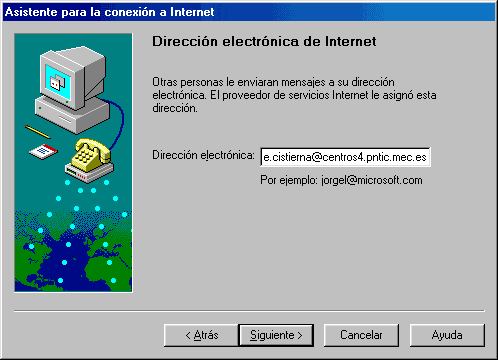 |
 |
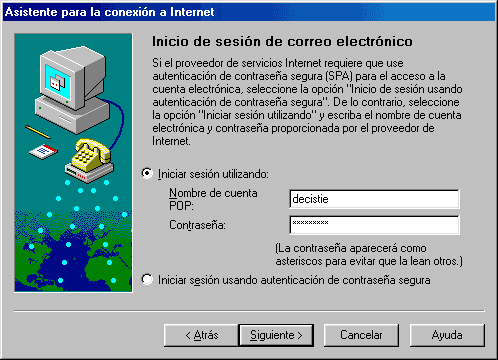 |
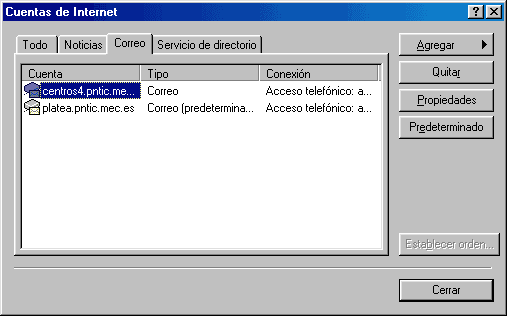 |
Una vez hecho esto ya estás en disposición de recibir y enviar mensajes.
¡Cuidado! Si configuras tu cuenta de correo en un ordenador al que acceden más personas perderás la confidencialidad en tus comunicaciones, tu correo podrá ser leído por otras personas, los mensajes que recibas se almacenan en carpetas por lo que estarán disponibles para otros usuarios, otras personas podrán enviar mensajes suplantando tu personalidad, etc.
Enviar y Recibir mensajes
![]() Para enviar los mensajes ya
escritos y descargar los mensajes almacenados en el servidor
pulsa sobre este icono
Para enviar los mensajes ya
escritos y descargar los mensajes almacenados en el servidor
pulsa sobre este icono
![]() Para escribir un nuevo mensaje
pulsa este icono. Aparece entonces una nueva ventana en la que
escribirás el mensaje junto con otros datos, tal como se muestra.
Para escribir un nuevo mensaje
pulsa este icono. Aparece entonces una nueva ventana en la que
escribirás el mensaje junto con otros datos, tal como se muestra.
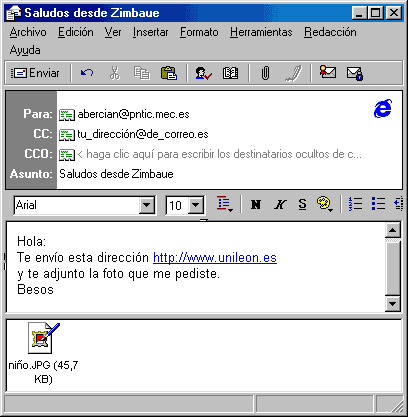
¿Cómo se inserta un archivo? Muy fácil, haz click en el icono
del clip o bien en el menú Insertar, Archivo
Si después de escrito el mensaje pulsas Enviar, este irá
a parar a la bandeja de salida, no se enviará hasta más tarde.
Esta característica, junto a otras se puede configurar en Herramientas,
Opciones
Práctica 9. Envía las respuestas a las prácticas anteriores a la dirección [email protected] , en ese mismo mensaje adjunta una imagen de las que has guardado (la más pequeña en Kb) y también alguna dirección interesante que hayas descubierto.